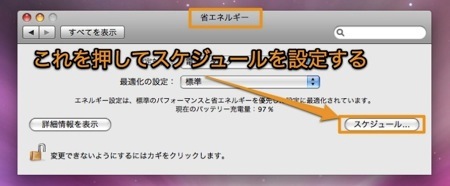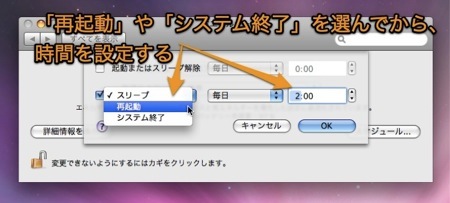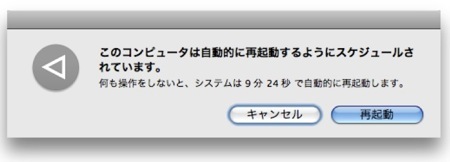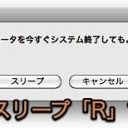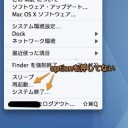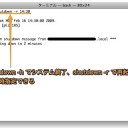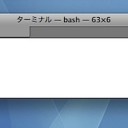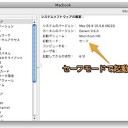Mac OSを、指定した時間に自動的に起動・スリープ解除・再起動・スリープ・システム終了させる方法です。
予約時間は1分刻みで予約でき、「毎日」または「特定の曜日」、「休日のみ」、「平日のみ」など実行する日を限るなど細かく設定できます。
Macを定時に電源操作を行う方法
Mac OSには指定した時間に自動的に電源操作を行う「スケジュール」機能が備わっています。
毎日起きる前に自動的にブートしたり、電源を切り忘れても自動的に深夜に電源を切ることができます。
Macを自動的に「起動」「スリープ解除」する方法
まず、「システム環境設定」から「省エネルギー」パネルをクリックします。
次に、右下の「スケジュール」クリックして設定パネルを出し、「起動またはスリープ解除」のチェックボックスにチェックを入れます。
そして、「毎日」や「平日」、「週末」または「〜曜日」を指定した後に起動またはスリープ解除する時間を設定します。
以上で、指定した時間になると起動またはスリープ解除します。
Macを自動的に「スリープ」「再起動」「システム終了」する方法
これも、起動する場合と同じように設定します。チェックボックスにチェックを入れたあと、「スリープ」「再起動」「システム終了」を選択し、時間を入力して指定します。
これで、指定した時間になるとスリープ・再起動・システム終了します。
なお、スリープ状態では再起動、システム終了はできません。その点は注意してください。
以上、指定した時間にMacを自動的に起動・再起動・システム終了させる方法でした。